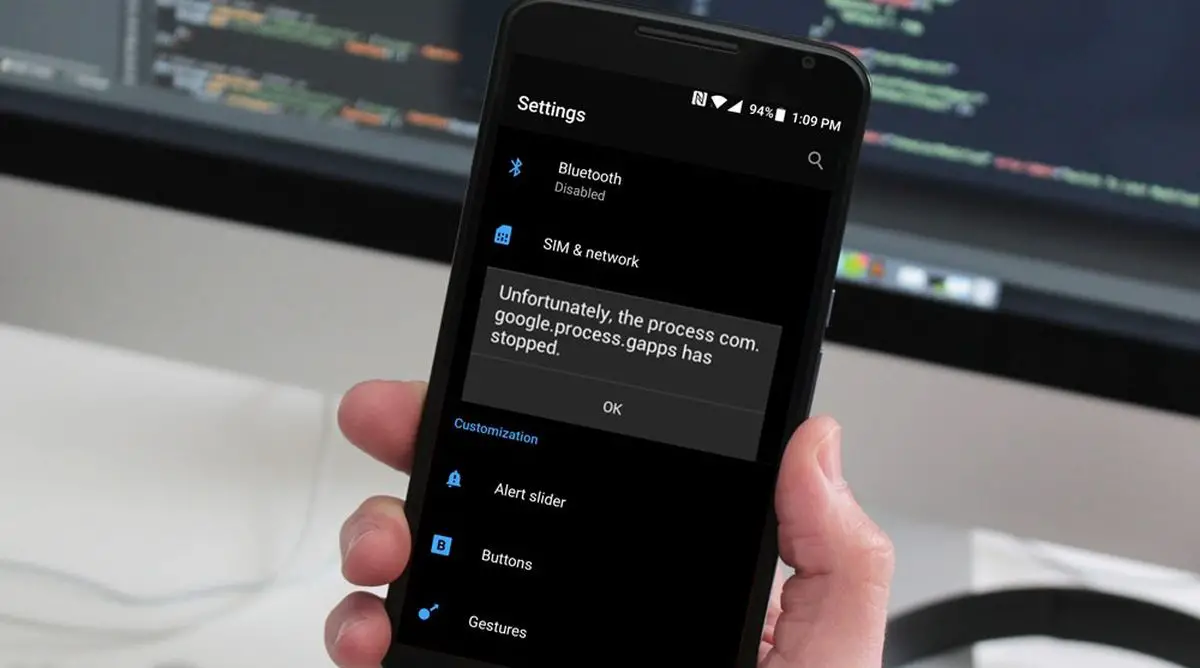Une erreur qui se produit sur les appareils Android : « Le processus com.google.process.gapps s’est arrêté ». Nous vous expliquons comment y remédier.
Comment corriger l’erreur com.google.process.gapps a arrêté ?
C’est un problème plus ennuyeux qu’important, mais il doit certainement être résolu. Et il est difficile d’utiliser notre smartphone ou notre tablette si le message irritant « processus com.google.process.gapps s’est arrêté » apparaît en permanence à l’écran. C’est un problème qui affecte principalement les appareils Android. Voici comment le résoudre.
Ce n’est pas que nous ayons fait quelque chose de mal, c’est simplement l’une de ces erreurs qui peuvent apparaître en utilisant simplement notre téléphone. Les applications plantent et nous nous retrouvons avec le message de bonheur à chaque action que nous essayons d’effectuer.
Heureusement, il s’agit d’un problème relativement facile à résoudre. Autrement dit, il ne sera pas nécessaire de faire appel à un spécialiste ou à un service technique, nous pouvons nous en occuper nous-mêmes. Il y a plusieurs façons de le faire, nous les présentons ci-dessous :
Vider le cache
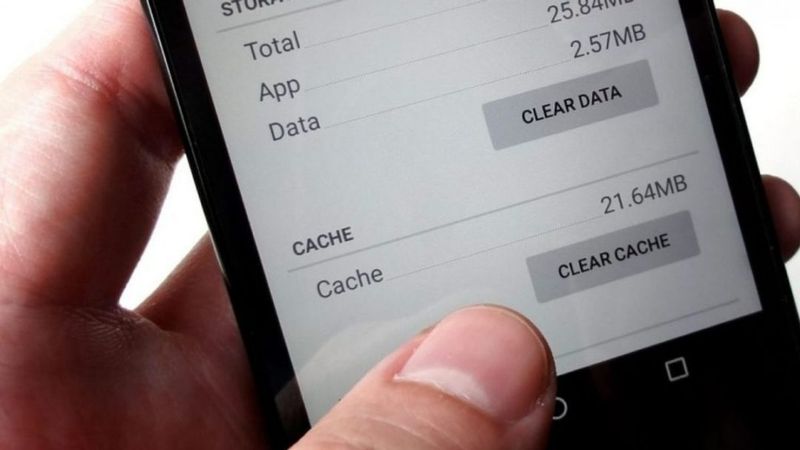
La première chose que nous devons voler pour mettre fin à l’erreur com.google.process.gapps est assez simple. Étant donné que le message apparaît toujours lorsque vous essayez d’ouvrir une application, il est logique de penser que la source du problème se trouve dans le cache de l’application. Ainsi, on peut en déduire que la suppression du cache se terminera avec lui. Voici les étapes à suivre :
- Tout d’abord, nous devons aller dans “Paramètres”.
- À partir de là, ouvrez le menu « Applications » et sélectionnez l’application spécifique dans laquelle le problème se produit.
- Enfin, dans l’option « Stockage » et appuyez sur le bouton « Vider le cache ».
Nous devrons utiliser cette méthode dans toutes les applications où l’erreur se produit. Si après cela le problème persiste, répétez simplement le processus, mais dans ce cas au point 3 cliquez sur « Effacer les données ».
Comment corriger le code d’arrêt BSOD « EXCEPTION DE FILETAGE DU SYSTÈME NON GÉRÉ » dans Windows 10 ?
Forcer l’arrêt des téléchargements
Pour être plus précis, cela vaut la peine d’essayer d’agir sur une application spécifique : le « Download Manager » ou « Download Manager ». Voici ce que nous devons faire :
- Aller aux paramètres”.
- Ouvrez le menu « Applications », où nous sélectionnons l’application « Gestionnaire de téléchargement / Administrateur ».
- A l’intérieur, choisissez l’option “Forcer l’arrêt”.
Avec cela, il est très probable que l’erreur com.google.process.gapps, après quoi nous pourrons revenir pour gérer les téléchargements normalement.
Désinstaller et réinstaller l’application
Si les méthodes ci-dessus n’ont pas fonctionné et que nous voyons toujours à l’écran le message « le processus com.google.process.gapps s’est arrêté », vous devez essayer autre chose. Une façon de mettre fin à ce genre de problème à la racine est la suivante : désinstallez l’application en conflit et réinstallez-la.
La vérité est que ce n’est pas une solution très sophistiquée, mais selon la plupart des utilisateurs, c’est sans aucun doute la plus efficace. Il est très rare que dans le nouveau processus d’installation, les mêmes bogues qui causent l’erreur soient reproduits.